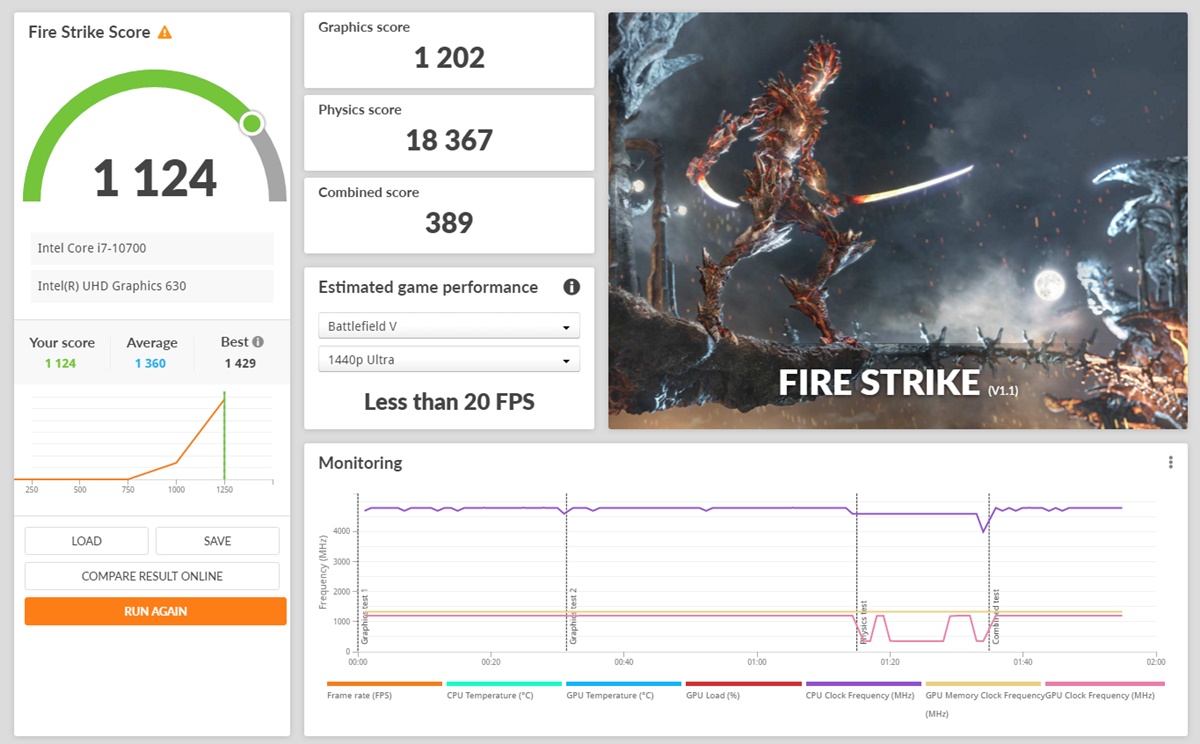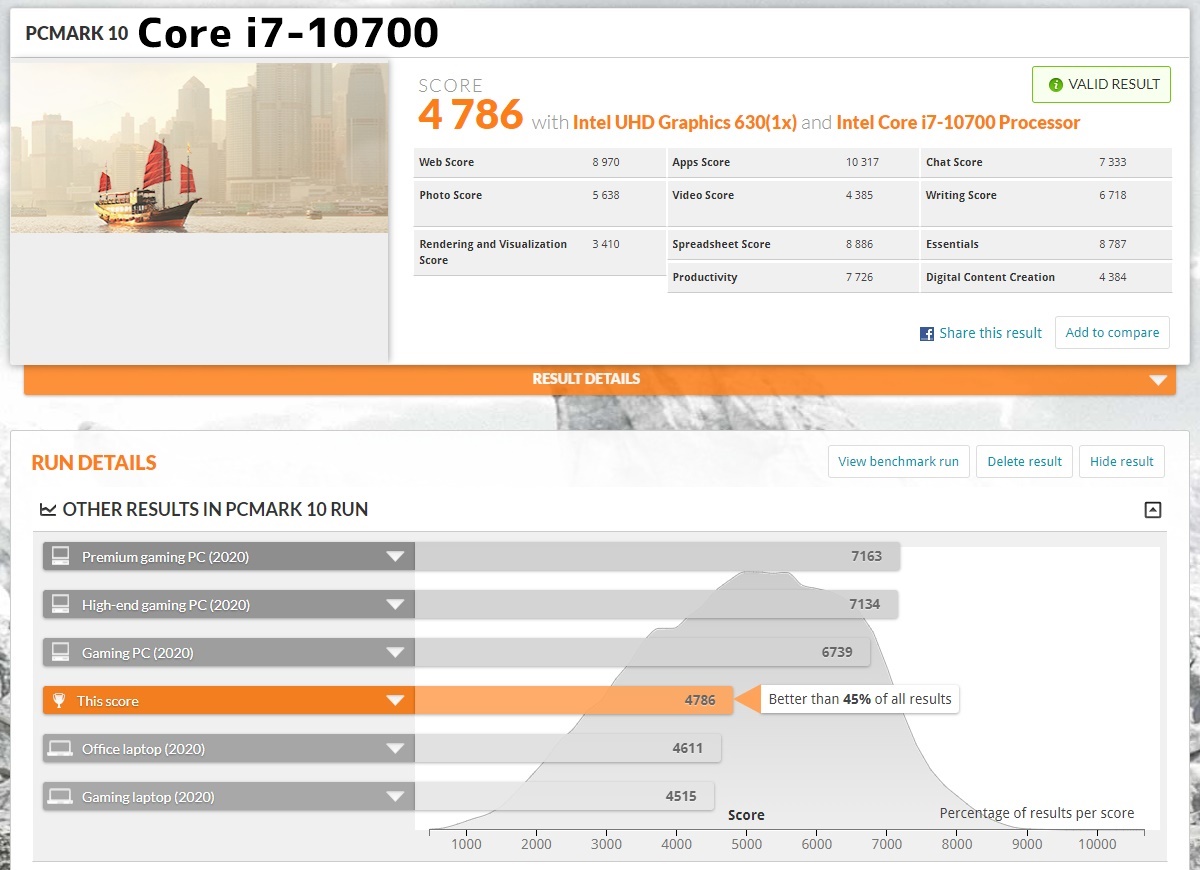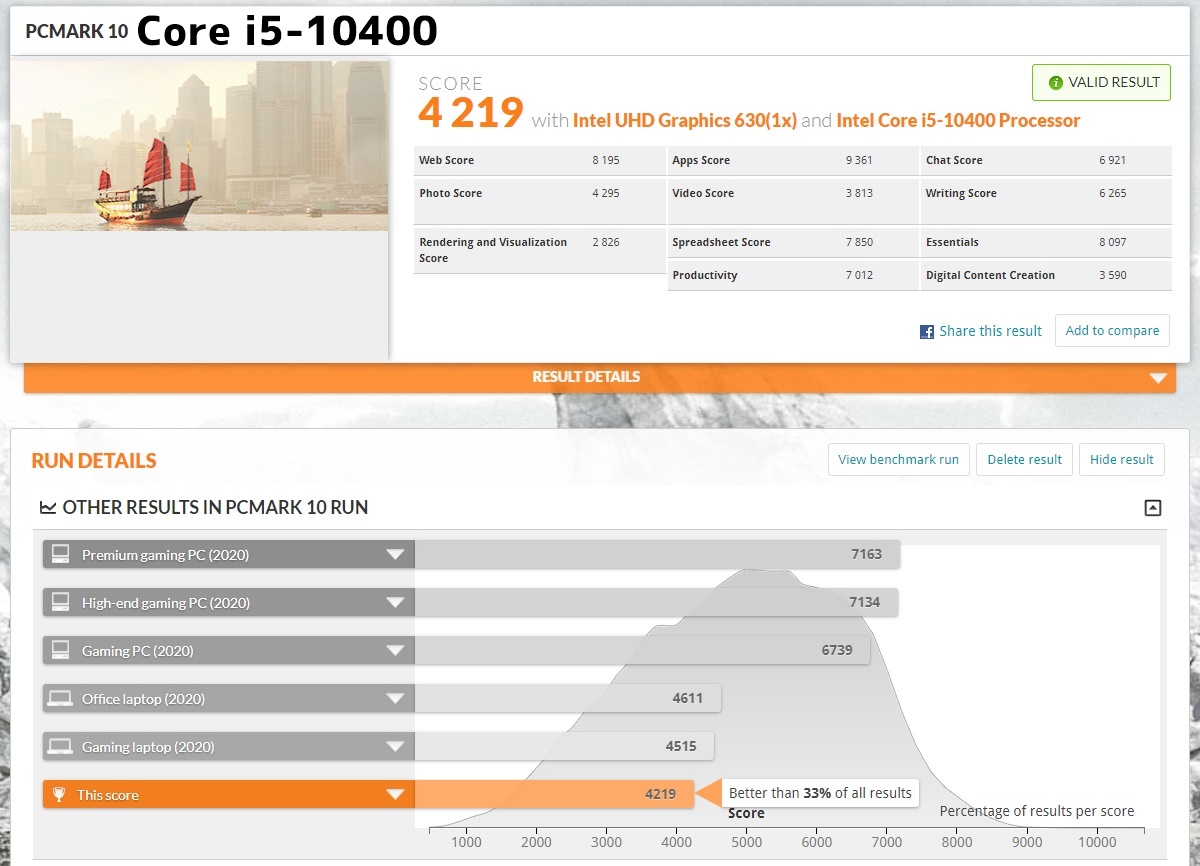今回マウスコンピューターの【mouse DT7】をお借りしました。
拡張性が高く、設置しやすいミドルタワーケースに、8コア16スレッドのCore i7-10700を搭載した、ハイスペックモデルをチェックしてみましょう。
スペック
※2021年11月13日時点での内容です。製品仕様・販売価格については変更となる可能性があります。
外観
設置のしやすさと拡張性を両立したケース
設置スペースを重視しつつ、拡張性にもこだわるのであれば、ミニタワーケースがおすすめ。
サイズはW170×D403×H360mmと、スリムタワーとミドルタワーの中間タイプの大きさとなっています。
スリムタワーよりも横幅が広いので、通常サイズのグラボを搭載できるなど、拡張性は高め。それでいて、ミドルタワーよりも奥行きと高さが小さいので、設置しやすく、まさに美味しいとこどりのケースですね。
一通りセットしてみると、こんな感じで、よほどのことがなければ設置に困ることはありません。高さが低めなので、圧迫感がないのもメリットです。
なお、ディスプレイは23.8インチとなっています。
底面のインシュレーターは、オーソドックスなプラスチック製ですね。動作中のビビり音もなく、問題ないクオリティです。
スムーズなエアフロー
ケースの通気性は高く、フロント下部にスリットが2か所、左サイドパネルに大きく通気口が設置されています。背面の9cmファンで前後のエアフローを生み出しており、内部に熱がこもる心配はありません。
ちなみに、他社との差別化ポイントとして、フロント下部のパネルをメッシュパネルにカスタマイズできます。これは、ワンタッチで取り外すことができ、さらに水洗いできる優れものです。
ほこりは静電気の発生源&故障の原因にもなるので、対策するに越したことありませんが、サイドパネルがノーガードなので、余裕があればというレベルですね。
充実したインターフェース
インターフェースはポイントをおさえたラインナップとなっています。
USBは、全てオーソドックスなUSB 3.0で、フロント・背面あわせて計6ポート搭載しています。高速のUSB 3.1 Gen.2や、小型&リバーシブルのType-Cポートこそありませんが、ポートの数は十分なので、周辺機器の接続にはまず困りません。
そのほか、SDスロットは装備しているものの、光学ドライブはオプションとなっています。最近では、ダウンロードコンテンツが増えているので、正直無くてもどうにかなります。
映像端子はDisplayPort・HDMIのデジタル2ポートを装備しており、2画面出力にも対応しています。

ちなみに、ネットワーク通信は、有線LAN&無線LANの両方に対応しており、無線環境オンリーでも使えるのがポイント。
無線LANは、最新のWi-Fi 6(802.11ax)にしっかり対応。現行のWi-Fi 5(802.11ac)よりもさらに速くなり、最大約9.6Gbpsと約1.5倍の高速通信を実現しています。また遅延も少なくなっているため、無線でのブラウジングがより安定します。
内部
優れた拡張性
横幅・奥行き・高さがいずれも大きめなので、拡張性に優れています。
ストレージ用のベイは、ケース上部に集約され、HDDを搭載する3.5インチベイは3基、SSDを搭載する2.5インチベイは1基、光学ドライブなどを搭載する5.25インチベイは2基となっています。全6基もあればまず困ることはありません。
ストレージ用のベイが上部に配置されているため、長さのあるグラボを搭載できるのがポイント。実際に測ってみると、約30cmまで対応可能で、その気になればハイエンドグラボも入ります。
このモデルでは、高性能のCore i7を搭載しているため、購入後にグラボを入れてゲーミングモデルにするなど、色々できるのが強みですね。
ちなみに、3.5インチベイの上段はオープンベイとなっており、フロントからアクセスできます。拡張タイプのUSBポートやカードリーダーなどを設置すると便利です。
市販規格のパーツ
BTOモデルらしく、各パーツには市販規格のものを採用しており、購入後に自身での交換は思うがまま。
マザーボードは自作でおなじみのASRock製で、やや小型の”MicroATX”規格を採用しています。
ボードそのものの完成度も高く、熱くなりがちな電源周りとM.2 SSDスロットにはヒートシンクを装備し、熱をしっかり発散できるようになっています。さらに、PCIeスロットは金属パーツで補強されており、破損しにくいのもポイントです。
ブロンズクラス電源搭載

各パーツに電力を供給する、いわばPCの心臓ともいえる電源には、350Wのブロンズクラス電源を搭載。電力変換効率は最大85%となっており、コンセントからの電力を効率よく変換できる、省エネ・低発熱の優れものです。
ちなみに、後々グラボを入れるのであれば、最低でも500Wにカスタマイズしておきたいところです。もちろん、こちらも市販規格のものを搭載しており、通常のATX規格となっています。
ベンチマーク
各種ベンチマークソフトで性能をチェックしてみましょう。
CINEBENCH
【CINEBENCH】は3Dグラフィックのレンダリング性能を測るソフトです。
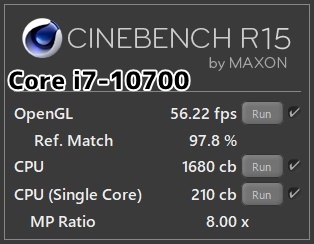

このモデルでは、インテルの第10世代ハイスペックCPU・Core i7-10700を搭載しています。8コア16スレッドということで、マルチ性能は1500cb台を突破!普段使いにはオーバースペックの性能で、ヘビーな動画&画像編集をする方におすすめです。
ちなみに、下位の6コア12スレッドCPU・Core i5-10400に比べ、シングル性能は約16%、マルチ性能は約27%高く、コア・スレッド数の差だけしっかり性能差が出ています。
3DMARK
3DMARKは、グラフィックボードやCPUを含めたグラフィック能力を総合的に測定するベンチマークソフト。
DirectX 9(Ice Storm)・DirectX 10(Cloud Gate)・DirectX 11(Sky Diver/Fire Strike)、そして最新のDirectX 12(Time Spy/Night Raid)・RT(Port Royal)それぞれの条件で測定することができます。
第10世代のCPU内蔵グラフィック(UHD 630)なので、性能は最低限。オンラインゲームを楽しめるほどの性能はありません。
| 総合スコア | Graphics Score |
CPU/Physics Score |
Combined Score |
|
| Time Spy | 468 | 405 | 4139 | ー |
| Night Raid | 5318 | 4952 | 9161 | ー |
| Fire Strike | 1124 | 1202 | 18367 | 389 |
| Sky Diver | 4362 | 3919 | 10907 | 4149 |
| Cloud Gate | 9070 | 8294 | 13496 | ー |
| Ice Storm | 48981 | 45218 | 69111 | ー |
PCMark 10
【PCMark 10】は、ブラウジング・ビデオチャット・動画や画像の編集作業・軽めの3Dゲームなど、一般的な用途での性能を測るソフトです。
動画や画像編集用途の目安となるスコア3000は余裕でクリアし、スコア4000台後半をマーク。オールラウンダーモデルらしいスコアですね。
なお、Core i5-10400との差は、総合スコアで約13%ですが、編集系のスコアは約20%ほど差をつけており、編集作業メインならやはりCore i7がおすすめです。
動画エンコード

【TMPGEnc Video Mastering Works 7】を利用し、再生時間6分30秒のMJPEG動画をMP4形式に変換する時間を計測しました。
エンコーダーはx264(H.264)およびx265(H.265)を利用し、それぞれ2パス・1パス・QSVでエンコードしています。なお、QSVはグラフィック機能を利用した高速エンコード機能のことです。
| H.264(フルHD/4K) | 2Pass | 1Pass | NVENC・QSV |
| Core i7-10700 | 23:40/1:11:34 | 11:52/36:18 | 3:20/12:02 |
| Core i5-10400 | 26:22/1:23:10 | 13:24/41:55 | 3:36/12:24 |
| GTX 1650 | ー | ー | 2:21/6:45 |
まず軽めのH.264をチェック。CPU勝負のソフトウェアエンコード(2Pass・1Pass)では、コア・スレッド数の差がきっちり出ており、Core i7がCore i5よりも約10~14%早く変換を完了しています。QSVでは約3~7%と、10%以内に収まっています。
ちなみに、NVIDIA製のグラボ搭載モデルでは、超高速のハードウェアエンコード・NVENCを利用することができます。上位モデルで搭載されているGTX 1650と比較してみると、UHD 630よりもフルHDでは約30%、4Kでは約44%も早く変換を完了しており、圧倒的です。
| H.265(フルHD/4K) | 2Pass | 1Pass | NVENC・QSV |
| Core i7-10700 | 35:41/2:12:22 | 17:56/1:06:38 | 5:49/20:21 |
| Core i5-10400 | 38:49/2:26:17 | 19:11/1:12:44 | 6:17/21:38 |
| GTX 1650 | ー | ー | 2:39/6:12 |
重量級のH.265では、ソフトウェアエンコードで両者の差がやや縮まり、両者の差は約7~10%となります。一方で、QSVでは約6~7%と、やはり10%以内に収まっています。
NVENCの実力は変わらず圧倒的で、その差はフルHDでは約63%、4Kでは約70%にもなります。動画編集をガッツリやるなら、グラボ搭載モデルがおすすめですね。
画像変換

【Lightroom Classic CC】を使い、200枚のRAW画像(5760×3840ドット、CR2形式)をDNG形式に変換する時間と最高画質のJPEG画像に書き出す時間をそれぞれ計測しました。
JPEG書き出しの際は“スクリーン用・標準”のシャープネスを適用しています。シャープネス処理が意外とCPUに負担をかけるため、特にCPUの性能が重要になります。
| CR2→DNG | CR2→JPEG | |
| Core i7-10700 | 1:10 | 4:15 |
| Core i5-10400 | 1:37 | 5:43 |
画像変換もCPUの性能勝負ということで、Core i7がだんぜん有利。両者の差は、軽めのDNG変換では約28%、重量級のJPEG変換でも約26%と、しっかり時短効果を発揮しています。
ドラクエ10

グラフィック品質にこだわらなければ、ノートPCでもプレイできるほどの軽さが特徴です。スコア5500以上で平均60fpsをキープできます。
| 最高品質 | 標準品質 | 低品質 | |
| HD | 12430 | 14950 | 17188 |
| フルHD | 5987 | 7880 | 9475 |
かなり軽めのゲームということで、フルHD・最高品質でもスコア5500以上をキープできます。ただし、UHD 630で動かせるオンラインゲームはこのくらいなので、快適にプレイするなら、最低でもGTX 1650は欲しいところですね。
FF14(ファイナルファンタジー14 暁月の終焉)

知名度バツグンの国内産MMORPGですね。スコア9000以上で平均60fpsをキープできます。現行のゲーミングPCであれば、フルHD・最高設定でスコア9000をしっかり超えたいところ。
| 最高品質 | 高品質 | 標準品質 | |
| HD | 2141 | 2410 | 4413 |
| フルHD | 977 | 1159 | 2055 |
重量級のゲームなので、この通り全く歯が立ちません。
CrystalDiskMark
【CrystalDiskMark】は、ストレージの読み書きの転送速度をチェックするソフトです。ポイントはランダムデータ(4Kと書いてある項目)の転送速度。これが速いほど、ブラウジングやアプリの動作が速くなり、実用的なストレージといえます。

このモデルは512GBの大容量SSDを搭載しています。各種アプリを多くインストールできますが、動画や画像などデータ類の保存には心もとない容量なので、編集作業でも使うなら、別途HDDを追加するのがおすすめ。
SSDのタイプは従来のSATAⅢで、KINGSTON製のものを搭載しています。肝心の速度ですが、シーケンシャル(連続データ)の読み書きは速度がしっかり出ている一方、ランダムはそこそこというレベル。スタンダードなSATAⅢ SSDといったところですね。
高速のNVMeタイプほど速度は出ませんが、SSDともなると数値の差は体感できず、実際の動作のとても快適。OSの起動から各種アプリの動作もサクサク動き、まさにストレスフリーです。
温度
こちらはFF14ベンチマークを実行した際の各パーツの温度です。なお、室温は25℃です。
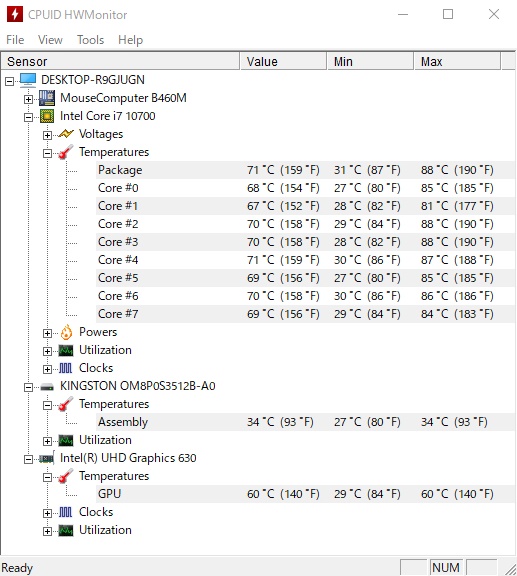
CPUの温度は、60℃台の安定した温度をキープ。標準的な小型のCPUクーラー×8コア16スレッドCPUでは、十分な冷却性能ですね。CPUクーラーのカスタマイズは特に必要ないレベルです。
動作音
同じくFF14のベンチマークにて、実際の騒音値を測定してみました。※無響室・防音室での測定ではないので、あくまで参考までにどうぞ
ケースの左側面にて計測した結果です
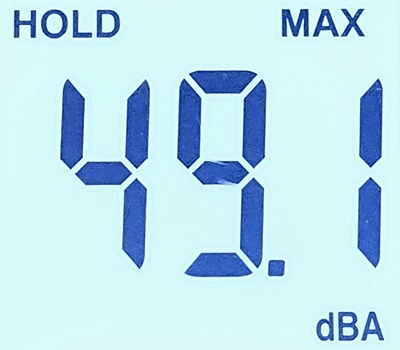

50デシベルが一つの目安となりますが、ピーク時で49.1デシベルと、50デシベルを下回っています。実際にファンの動作音も控えめで、負荷がかかるとやや動作音が大きくなるくらいで、あまり気になりません。。
なお、アイドル時は48.2デシベルと、かすかにファンの音が聞こえるレベルで、非常に静かです。
まとめ&関連モデル
デスクトップPCなら、ミドルタワーがまずおすすめ。スリムタワーよりも拡張性が高く、特に通常サイズのグラボを入れられるのは便利です。肝心の価格は両者とも同じなので、特に設置スペースか限られてるならスリムタワーがおすすめといったところです。
基本的にはCore i5でも十分ですが、編集用途ならCore i7搭載モデルがやはり強く、グラボも入れておくとより作業がはかどります。もちろん、グラボ搭載モデルを選ぶのも、後から増設するのもあり。増設する場合は、電源の容量に注意しましょう。
mouse DT5
 【スペック】
【スペック】
■OS:Windows 11
■CPU:Core i5-11400
■メモリ:8GB(DDR4-2666)
■グラフィック:UHD 730(CPU内蔵)
■ストレージ:SSD 256GB
■電源:350W(80PLUS BRONZE)
■無線LAN:IEEE 802.11ax+Bluetooth 5.0
■光学ドライブオプション/有線キーボード&マウス付属
■価格:76,780円(税込)~
インテルの第11世代6コア12スレッドCPU・Core i5-11400を搭載した、スタンダードモデルです。基本的にはこのモデルで十分。
mouse DT7-G
 【スペック】
【スペック】
■OS:Windows 11
■CPU:Core i7-11700
■メモリ:8GB(DDR4-3200)
■グラフィック:GTX 1650
■ストレージ:SSD 512GB
■電源:500W(80PLUS BRONZE)
■無線LAN:IEEE 802.11ax+Bluetooth 5.0
■光学ドライブオプション/有線キーボード&マウス付属
■価格:131,780円(税込)~
インテルの第11世代8コア16スレッドCPU・Core i7-11700×GTX 1650の上位モデル。フルHDでオンラインゲームを楽しめますが、安定性重視ならGTX 1660 Ti以上がおすすめ。
あわせて知りたい
3ステップ+αでわかるデスクトップPC